LogMeIn Hamachi Relay Tunnel: Problem durch fehlerhafte Hardware-Konfiguration
Erfahre mehr zu unseren Affiliate-Links
Wenn du über diese Links einkaufst, erhalten wir eine Provision, die unsere
redaktionelle Arbeit unterstützt. Der Preis für dich bleibt dabei
unverändert. Diese Affiliate-Links sind durch ein Symbol
gekennzeichnet. Mehr erfahren.
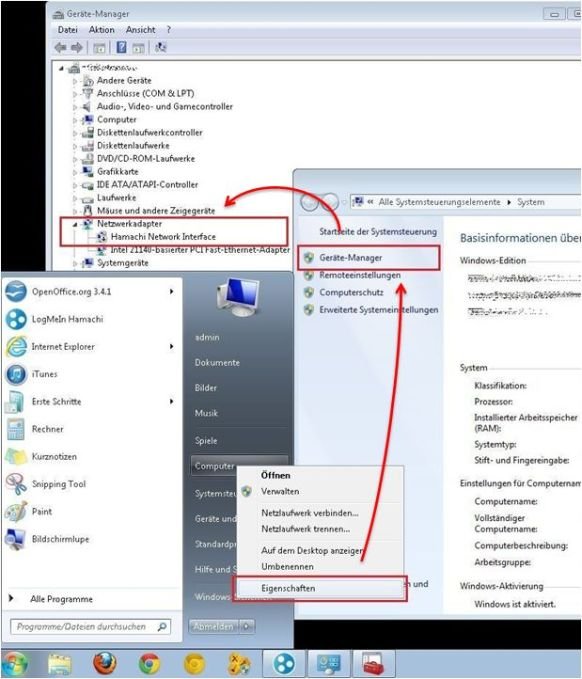
Wenn auch die Portfreigabe der Firewall nicht zur Lösung des Problems führt, liegt eventuell ein Fehler an der Hardware-Konfiguration von Windows vor, dass das Relay Tunnel-Problem in Hamachi verursacht.
- Öffnet das Startmenü von Windows und klickt mit Rechtsklick auf „Computer„.
- Wählt hier den Eintrag „Eigenschaften“ und öffnet im neuen Fenster den „Geräte-Manager“ im linken Fensterbereich.
- Findet im Geräte-Manager den Netzwerkadapter „Hamachi“ und deaktiviert diesen über die rechte Maustaste.
- Startet nun euren Computer neu.
Nach dem Neustart navigiert erneut in den Geräte-Manager und aktiviert den entsprechenden Adapter wieder. Achtet im Anschluss auch darauf, dass in den Netzwerkverbindungen (Eingabe von „ncpa.cpl“ in der Suchleiste des Startmenüs) der Adapter von Hamachi wieder aktiviert ist.
Sollten diese Hinweise alle nicht zum gewünschten Ergebnis führen, deinstalliert Hamachi und führt eine saubere Neuinstallation durch.
Weitere Hamachi Troubleshoots:
- Hamachi Fehler 1053: “Die Verbindung mit der Engine konnte nicht hergestellt werden“
- Hamachi Portable? – Gesucht: das LogMeIn Hamachi auf USB-Stick
- Muss man in LogMeIn Hamachi einen Port freigeben?
